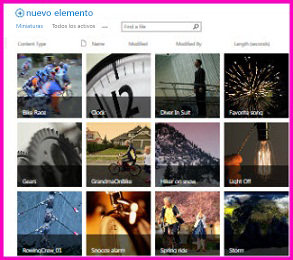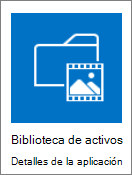|
La aplicación de biblioteca de activos integrada de SharePoint está preconfigurado para ayudarle a administrar activos multimedia enriquecidos, como archivos de imagen, audio y vídeo. Característica bibliotecas de activos:
Vea también Cargar vídeo, audio o imágenes en una biblioteca de activos |
|
Nota: A medida que las experiencias de vídeo se mejoran en SharePoint Online como parte de la nueva versión de Microsoft Stream, las experiencias de vídeo mejoradas ahora están disponibles para cualquier archivo de vídeo cargado en una biblioteca de documentos normal en SharePoint, en Microsoft Teams, Viva Engage o OneDrive.
Crear una biblioteca de activos
Nota: Si no ve Biblioteca de activos como opción en las aplicaciones integradas, póngase en contacto con el administrador de SharePoint para ver si están disponibles para su sitio.
-
Vaya al sitio donde desea crear la biblioteca.
-
En el Inicio rápido, haga clic en Contenidos del sitio o en Configuración
-
Selecciona + Nuevaaplicación de >. En la experiencia clásica, busca en Listas, Bibliotecas y otras aplicaciones y selecciona Agregar una aplicación.
Para crear una biblioteca de activos, debe tener permiso para crear listas. Si no tienes permisos suficientes, no verás el menú + Nuevo ni el vínculo Agregar una aplicación .
-
En Aplicaciones que puede agregar, haga clic en Biblioteca de activos.
-
En el cuadro de diálogo Agregar biblioteca de activos , escriba un nombre para la biblioteca y, a continuación, haga clic en Crear.
Cargar, editar, ver propiedades, eliminar activos
Estas características están cubiertas en:
Una biblioteca de activos es un tipo de biblioteca de documentos con funciones adicionales para admitir el almacenamiento y la organización de medios enriquecidos, como imágenes, vídeos o archivos de audio.
La plantilla Biblioteca de activos incluye las siguientes características:
-
Vistas centradas en miniaturas De forma predeterminada, la biblioteca de activos usa una vista miniaturas, que muestra pequeñas miniaturas de los activos de la biblioteca. Esta vista facilita la búsqueda rápida de imágenes y archivos de vídeo.
-
Superposición de globos En la vista Miniaturas, el nombre del archivo se muestra en una superposición negra en la parte inferior de la miniatura. Al mover el puntero sobre la miniatura, esta superposición se desplaza hacia arriba, cubre la miniatura y muestra los botones en los que se puede hacer clic. Un botón le permite seleccionar los archivos y el otro abre un panel de detalles con más opciones.
-
Compatibilidad con podcasts a través de RSS Puede usar la característica RSS de la biblioteca de activos para configurar podcasts para archivos de audio o vídeo almacenados en la Biblioteca de activos. Los usuarios del sitio pueden suscribirse a la fuente RSS para que la biblioteca reciba nuevo contenido a medida que se agrega a través de podcast. Para obtener información sobre cómo agregar audio o vídeo a una publicación del suministro de noticias, vea Agregar características a una publicación del suministro de noticias.
-
Tipos de contenido de activos digitales La biblioteca de activos está preconfigurado para admitir tipos de contenido para archivos de imagen, vídeo y audio. Estos tipos de contenido incluyen columnas que permiten realizar un seguimiento de los metadatos específicos de los activos multimedia enriquecidos. Para obtener más información sobre los tipos de contenido, vea Introducción a los tipos de contenido y la publicación de tipos de contenido.
-
Extracción automática de metadatos para archivos de imagen Al cargar archivos de imagen en una biblioteca de activos, los metadatos existentes del archivo se extraen y promueven a cualquier columna correspondiente disponible de la biblioteca. La extracción automática de metadatos se admite para los siguientes tipos de archivo de imagen: BMP, GIF, ICO, JPEG, PNG y TIFF.